WIN TO GO实现win10系统迁移
win10上配置了诸多库,更换电脑,重新安装很麻烦,可以直接用WIN TO GO做系统迁移,在新电脑上可以直接将系统全部迁移过去,也可以将系统装在U盘了,随插随用
(1)下载 安装WIN TO GO 工具,下载地址: https://www.disktool.cn/download.html.
我下载的是分区助手,方便。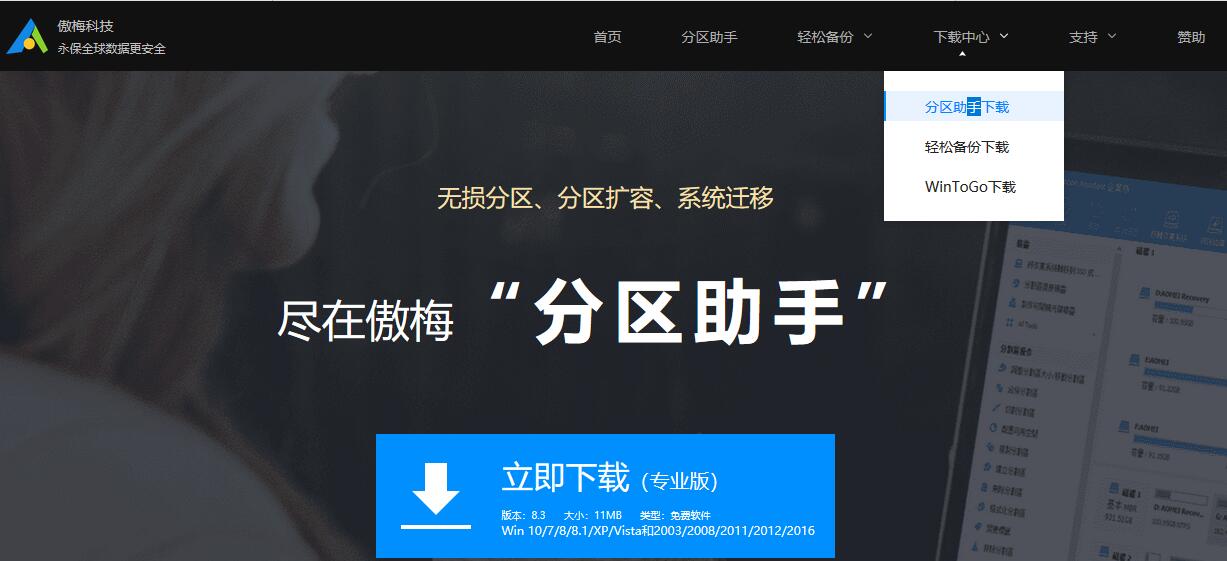
(2)打开分区助手工具,按照下列步骤进行制作。
1)选择“迁移系统到固态硬盘”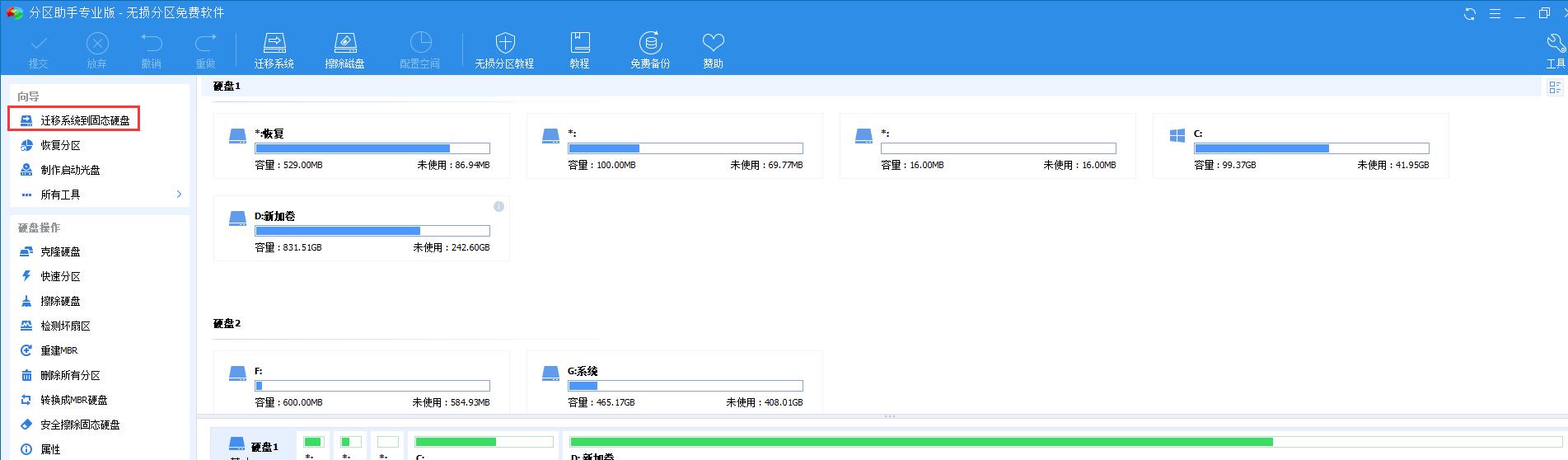
2)选择需要迁移的硬盘,慎重选择,会格式化。同意2处条例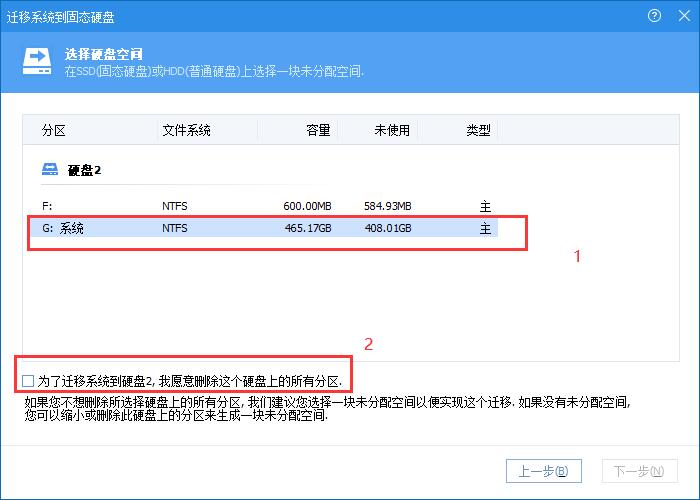
3)鼠标拖动选择合适的区间,如果固态很大,建议留100G-200G做系统,其他的留给非系统盘,存放文件(后有解释)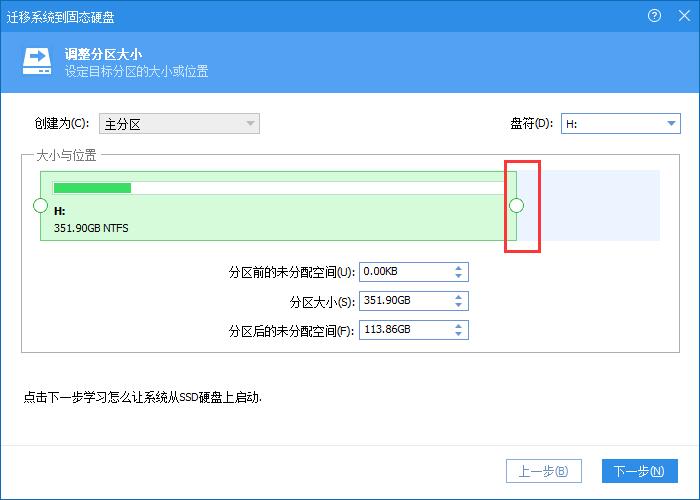
4)提交后,打开左上“提交”,然后执行操作即可。通知用时较久,一般不会使用这么长时间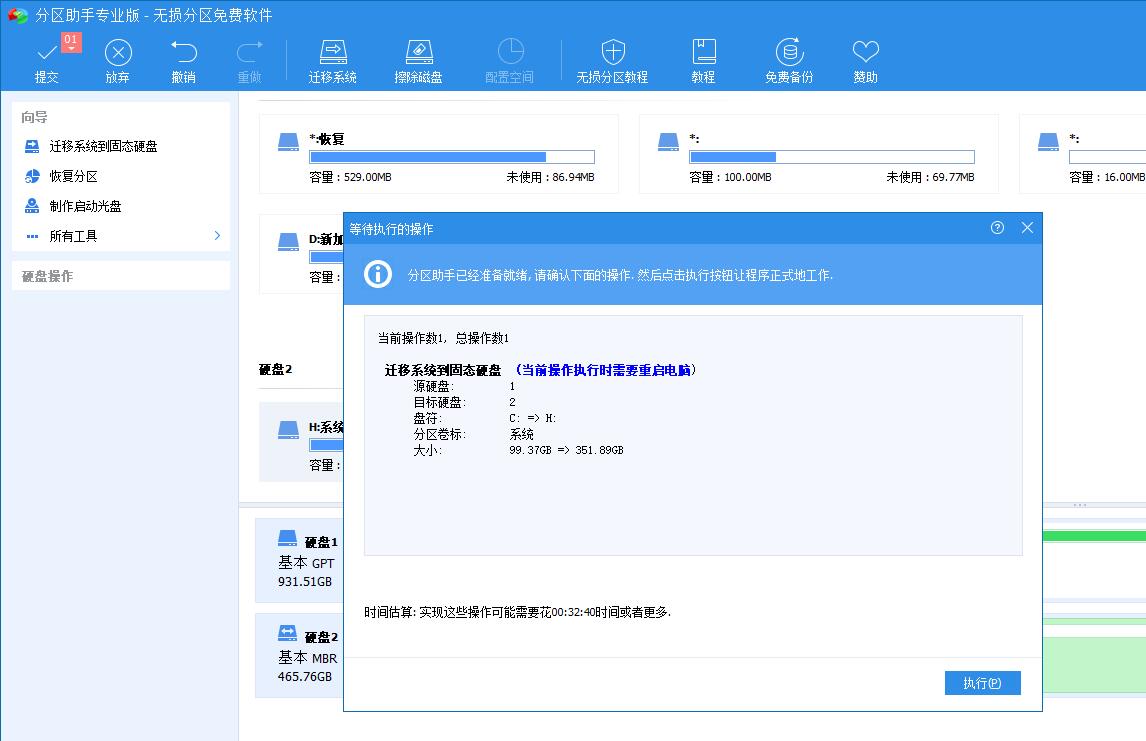
(3)设置电脑启动项USB优先,即可打开USB上的系统。
如果想在新的电脑上直接克隆出系统(本次没做),可以直接使用“克隆”
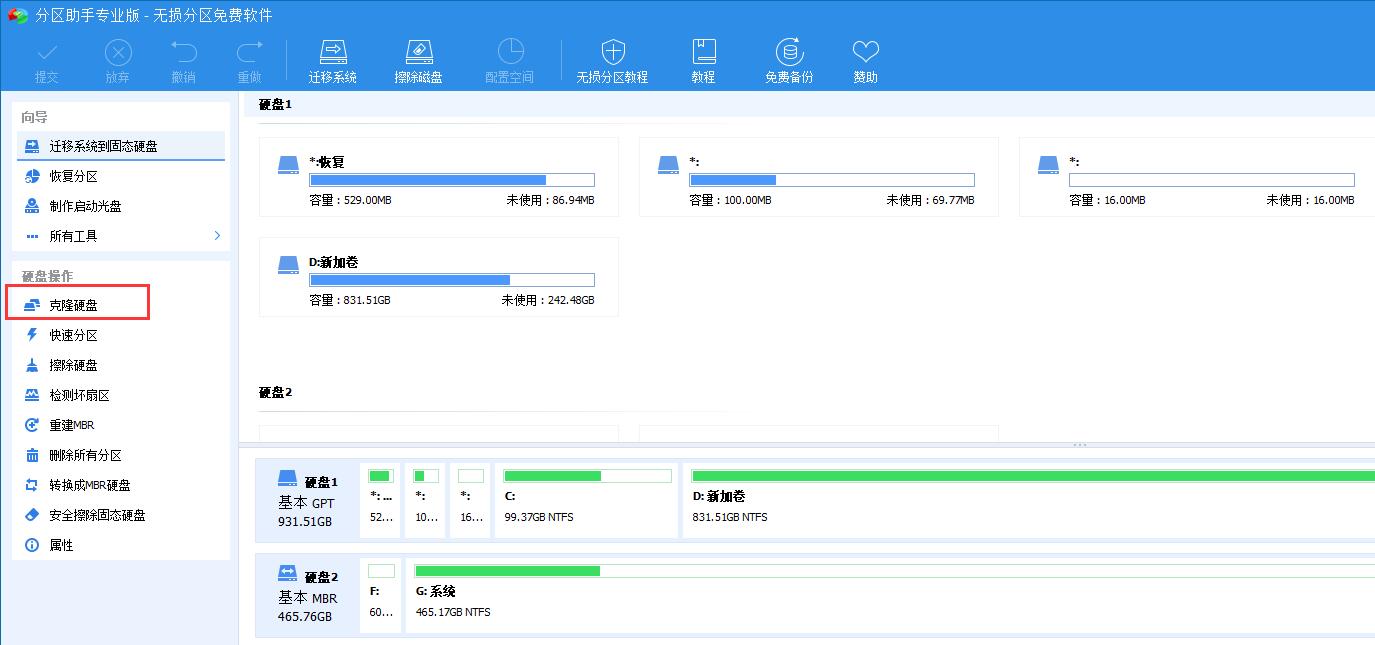
解释:为什么建议固态分区?
如果你当前的电脑上不是所有软件和数据都存放在系统盘,且,你使用新电脑的时候也不想完全克隆系统过去,但又想在新电脑上跑程序。这个时候就会比较尴尬,你发现USB启动系统后,新电脑的系统盘变成了D盘,如果你的数据量很大,以至于新电脑的系统盘无多余空间存放你老电脑上的D盘文件,配置在老电脑D盘的软件就无法使用。
像我这种软件都安装在D盘的人,很多软件还是要重装……………………

